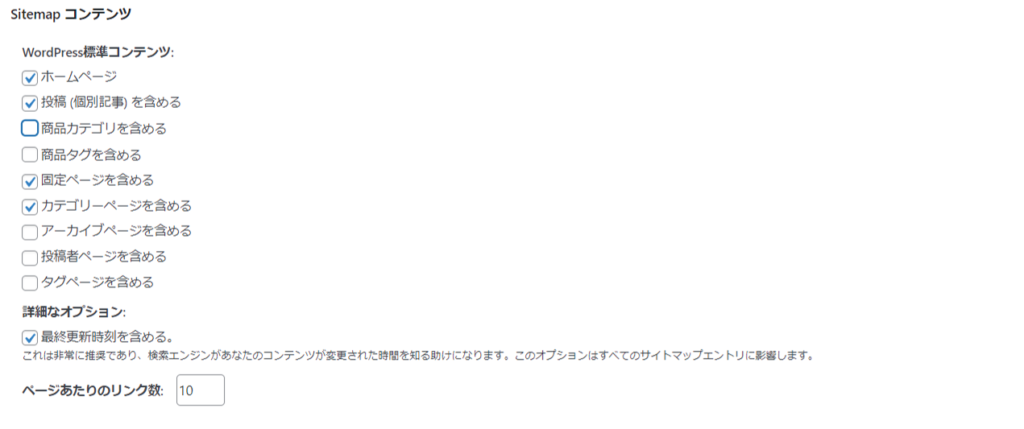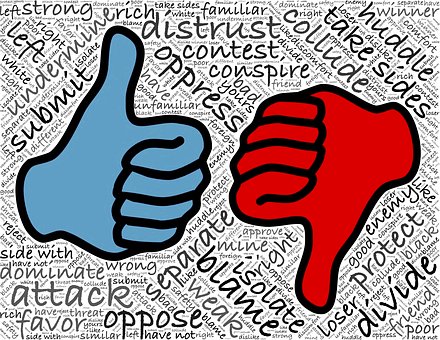どうも、探検家リョウです。
今回は、
これでアドセンス審査に合格しやすくなる!
「Google XML Sitemaps」を使ったサイトマップの設定方法を徹底解説!
というテーマでお話しします。
「Google XML Sitemaps」は、XMLサイトマップを自動生成できるプラグインです。
XMLサイトマップは各ページのURLを記載したファイルで、検索エンジンにサイト構造を正しく伝えることができます。
「WP Sitemap Page」は読者さんに見てもらうためのサイトマップになりますが、「Google XML Sitemaps」で作成できるサイトマップは検索エンジンのためにあるものです。
でも、サイトマップを自分で作成しようとすると、記事を更新する度にサイトマップも作成する必要があって面倒で大変です・・・
それでも、「Google XML Sitemaps」なら自動で作れるのでおすすめですよ!
アドセンス審査にも合格しやすくなるので、設定してみてくださいね!!
サイトマップの意味はコチラで解説しています!
→サイトマップとは?アドセンス審査合格に必要な2種類を紹介!
Google XML Sitemapsのインストール方法
まずは、「Google XML Sitemaps」をインストールしましょう!
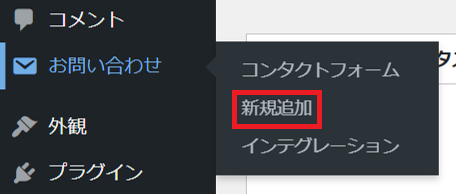
ワードプレスの管理画面にアクセスして、管理画面の左メニューの「プラグイン」→「新規追加」をクリックします。
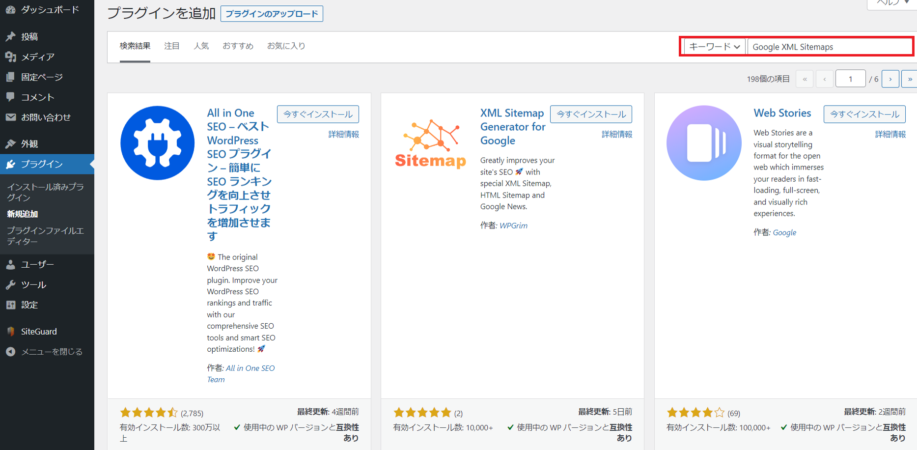
キーワード検索で「Google XML Sitemaps」と入力して検索します。
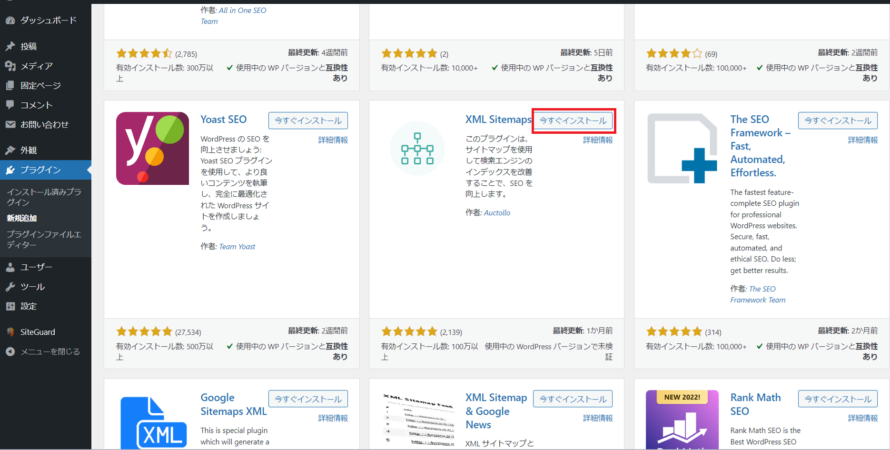
と、ここで「検索しても出てこないじゃん!」と感じるかもしれませんが、安心してくださいね!!
プラグインの名前が、「Google XML Sitemaps」から「XML Sitemaps」に変わったのです。
ですので、Google XML Sitemapsで検索して下にスクロールしていくと出てくる「XML Sitemaps」を「今すぐインストール」しましょう!
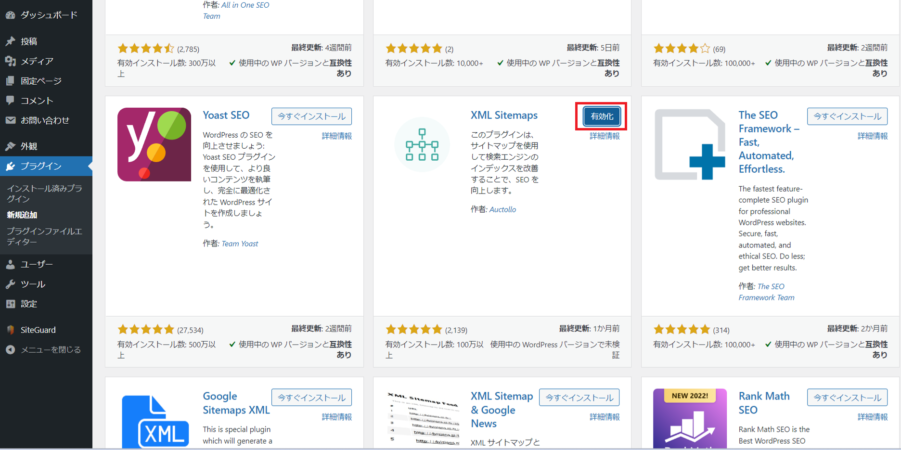
インストールが完了したら、「有効化」をクリックします!
Google XML Sitemapsの設定方法
いよいよサイトマップの設定をしていきます!
①サイトマップの設定
②サーチコンソールへの送信
という流れで進めていきます。
①サイトマップの設定
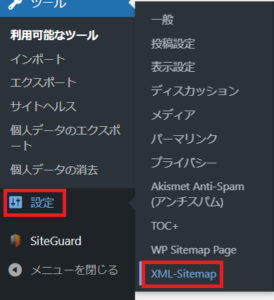
まずは、管理画面の「設定」→「XML Sitemaps」をクリックしましょう。
すると設定画面が出てきます。

基本的な設定で、「HTML形式でのサイトマップを含める」の チェックを外しましょう!
これでXMLサイトマップだけ出力するようにします。
※ここは、HTMLサイトマップのnoindex設定が原因でサーチコンソールにエラーが発生することがあるので無効にしておきます!
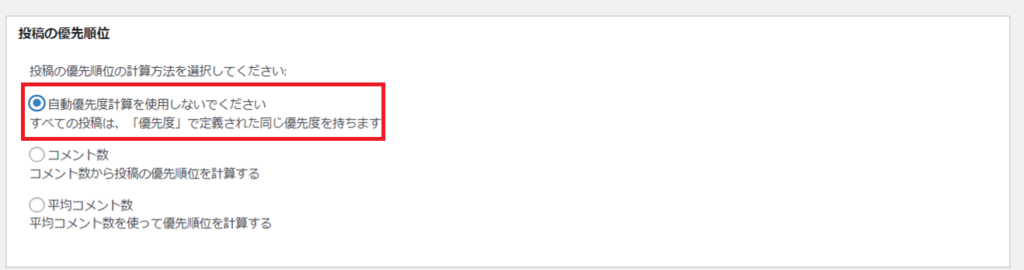
投稿の優先順位は、「自動優先度計算を使用しないでください」を選びましょう。
自動計算を無効にしておいて、後に自分で優先順位を割り振るためです!
Sitemap コンテンツでは、次のようにチェックを入れます。
・ホームページ
・投稿 (個別記事) を含める
・固定ページを含める
・カテゴリーページを含める
この設定で、必要な分だけXMLサイトマップが出力されるようにします!!
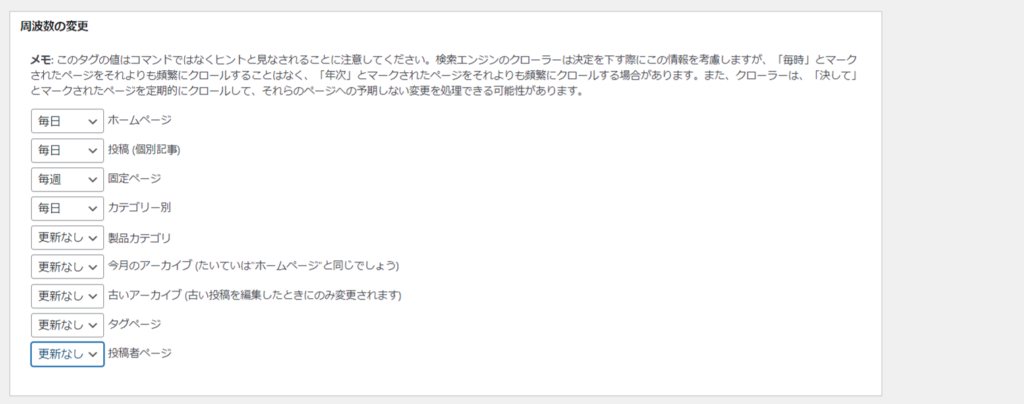
周波数の変更では、次のように設定しましょう!
ホームページ: 毎日
投稿(個別記事): 毎日
固定ページ: 毎週
カテゴリー別: 毎日
製品カテゴリ:更新しない
今月のアーカイブ: 更新しない
古いアーカイブ: 更新しない
タグページ: 更新しない
投稿者ページ: 更新しない
こうすれば、コンテンツとしての価値が高いトップページや記事ページの優先度を高く設定できます!!
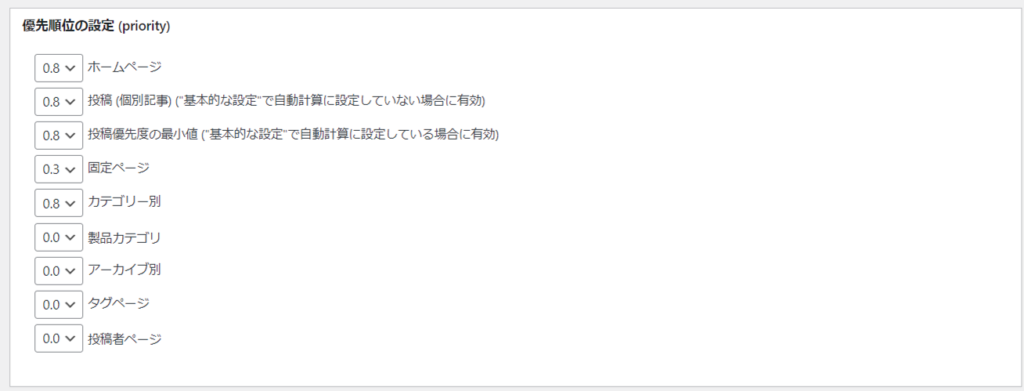
優先順位の設定は、次のようにします!
ホームページ: 0.8
投稿(個別記事): 0.8
投稿優先度の最小値: 0.8
固定ページ: 0.3
カテゴリー別: 0.8
製品カテゴリ:0
アーカイブ別: 0
タグページ: 0
投稿者ページ: 0
優先順位についても、更新頻度と同じように必要な分だけ設定するのがポイントです!
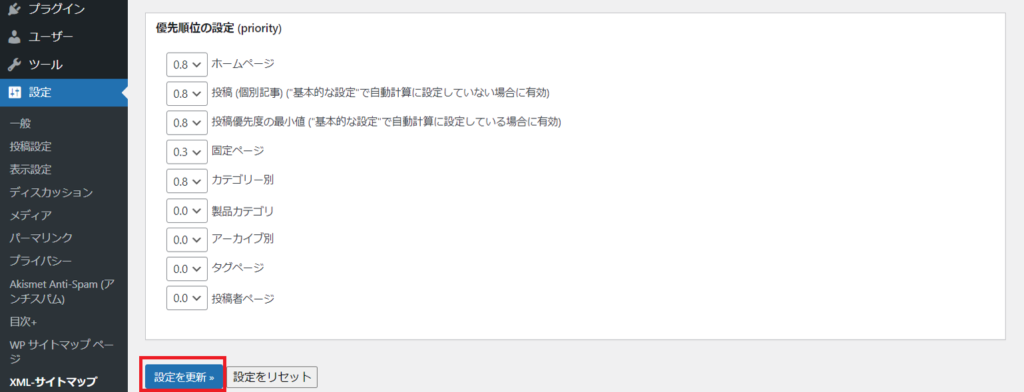
以上で設定完了なので、「設定の更新」をクリックしましょう!!
②サーチコンソールへの送信
作成したXMLサイトマップは、Googleサーチコンソールに登録することで効果が出ます!

「インデックス作成」の「サイトマップ」をクリックします。
次に、「新しいサイトマップの追加」に「sitemap.xml」と入力して「送信」をクリックして完了です!!
これで、サイトマップが定期的にGoogleに送信されるようになるので安心ですね!!
まとめ
今回は、「Google XML Sitemaps」のインストールと設定方法を紹介しました。
Google XML Sitemapsは、検索エンジンにあなたのブログの構造を正しく伝えるために必要なプラグインです!!
アドセンス審査に合格する後押しにもなりますので、是非設定してみてくださいね!!
ここまでの流れで何か分からないことがありましたら、コチラのお問い合わせフォームからご連絡くださいね!
また、メルマガではあなたが趣味ブログで好きな事をしてお金をいただく方法を分かりやすく伝えているので、この機会に是非ご登録ください!
30代の今まで、10社以上の会社で仕事して人間関係で疲れ果てた・・・
会社だと我慢して生きるから辛い・・・
自分の居場所が見つからない・・・
ありのままの自分で生きられない・・・
本当は好きな事をして、そうして素敵な人出逢って一緒に生きたい・・・
メルマガでは、そんな僕が趣味ブログで好きな事を愛情込めて表現して、読者さんと一緒に楽しみながらお金をいただいた方法を伝えてます。
メルマガでしか話せないマル秘情報もありますので、この機会に是非!!
それでは、ここまで読んでくれてありがとうございます!
またお逢いしましょう!
探検家リョウより